Deaktiver brugerkontrolkontrol (UAC) den nemme måde på Win 7, 8 eller 10

Hvis du har brugt Windows i et stykke tid, husker du sandsynligvis, hvor irriterende brugerkontokontrollen (UAC) var, da den først dukkede op i Windows Vista. Vi viste dig igen, hvordan du deaktiverer den, og du kan stadig deaktivere den i Windows 8 og 10. Sådan gør du det.
RELATED: Hvorfor du ikke skal deaktivere brugerkontokontrol (UAC) i Windows
Et advarsel først, dog. Vi anbefaler faktisk, at du ikke deaktiverer UAC. Du ender med en mindre sikker pc (og vi har skrevet en god guide, der forklarer det meget). Hvis du altid deaktiverer den på en ny Windows-installation, kan du måske give det et andet forsøg. UAC på Windows 8 og 10 er meget mere strømlinet og mindre irriterende end end tidligere. Når det er sagt, er vi ikke her for at fortælle hvad du skal gøre.
I Windows 7, 8 eller 10 skal du trykke på Start, skrive "uac" i søgefeltet og derefter klikke på "Change User Account Control Settings" resultat. I Windows 8 skal du bruge startskærmen (i stedet for menuen Start), og du skal ændre din søgning til "indstillinger", men den fungerer stadig grundlæggende.
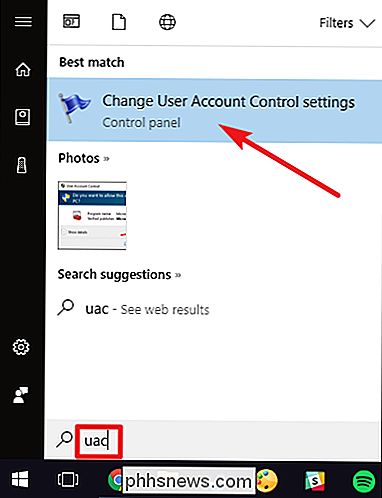
I "Brugerkonto Kontrolindstillinger "Vinduet, træk skyderen helt ned til indstillingen" Never Notify ". Klik på "OK", når du er færdig.

Ganske enkelt.
Bemærk også, at du ikke behøver at slå UAC helt væk. Her er de indstillinger, du kan anvende med skyderen:
- Altid underrette: Windows beder dig om at verificere via UAC, når en app forsøger at installere software eller foretage ændringer på din pc. Det spørger også om verifikation, når du foretager ændringer i Windows-indstillinger.
- Kun besked om apps: De to midterste indstillinger på skyderen fungerer på samme måde. Begge meddeler dig kun, når apps forsøger at foretage ændringer, men ikke når du ændrer Windows indstillinger. Forskellen mellem de to indstillinger er, at den første dæmper skærmen under anmeldelsen og den anden ikke gør det. Den anden indstilling er beregnet til personer med pc'er, der af en eller anden grund tager lang tid at dæmpe skærmen.
- Aldrig underrette: UAC giver dig ikke besked om ændringer, du foretager eller dem, der laves af apps. Denne indstilling afbryder i hovedsagen UAC.
Som vi sagde, opfordrer vi stærkt dig til ikke at slukke for UAC. Det gør det sikkert for dig at køre en administratorkonto som din daglige brugerkonto. Men hvis du er fast besluttet på at slukke det, så ved i hvert fald nu, hvor nemt det er.

Gør det trådløse opladningsarbejde med et tilfælde?
Med trådløs opladning, der går ind i de nye iPhones, er der utvivlsomt mange spørgsmål, der flyder rundt om, hvordan denne teknologi fungerer i praktisk anvendelse. Det største spørgsmål jeg har hørt indtil videre er: vil det fungere med en sag? Det korte svar er enkelt: Ja. For det meste fungerer trådløs opladning fint med en sag.

Søg straks din terminalhistorie med en tastaturgenvej
Alle, der regelmæssigt bruger kommandolinjen, har mindst en lang streng, de skriver regelmæssigt. I stedet for at indtaste alt det igen og igen, skal du hurtigt søge i din historie for at finde den komplette kommando. RELATED: Sådan bruger du din bashistorie i Linux- eller macOS-terminalen Selvom du ved, at du bruger din Bash-historie i Linux eller MacOS Terminal, kan du måske ikke vide om den indbyggede søgefunktionalitet, som giver dig mulighed for hurtigt at finde den seneste kommando, du har skrevet med en hvilken som helst række tegn.



